Scindez une table, puis passez à une autre feuille ou à un autre emplacement.
Vous pouvez scinder une liste de pièces, un perçage, une révision ou une table générale, puis déplacer la coupe scindée vers un nouvel emplacement ou une nouvelle feuille.
L'exemple ci-dessous montre comment scinder une liste de pièces, puis déplacer le nouveau segment vers une autre feuille.
- Dans la table, déplacez la souris sur le texte situé sur la ligne au niveau de laquelle vous voulez effectuer la scission. Cliquez avec le bouton droit de la souris lorsque l'icône de déplacement s'affiche.

- Cliquez sur Table
 Scinder la table dans le menu contextuel.
Scinder la table dans le menu contextuel.

La table est scindée en deux segments. Dans le navigateur, le nouveau segment de table s'affiche en tant qu'enfant de la table parent.
Conseil : Pour reconstituer la table, cliquez avec le bouton droit de la souris sur un segment de table dans la fenêtre d'affichage ou le navigateur, puis cliquez sur Annuler la scission de la table. Tous les segments sont connectés à la table parent. - Pour déplacer la coupe scindée vers une nouvelle feuille, procédez comme suit :
- Développez la liste de pièces dans le navigateur.
- Faites glisser la table scindée vers la zone située juste au-dessous du libellé de la nouvelle feuille.
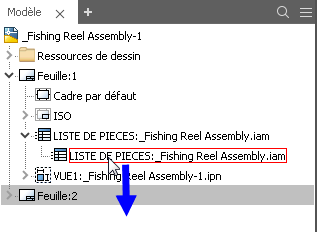
- Dans le navigateur, cliquez deux fois sur la nouvelle feuille pour l'activer et ajuster l'emplacement de la table scindée.

Modification d'une table scindée
Pour modifier les propriétés de tous les segments de la table, modifiez le segment parent. Après avoir enregistré les modifications, tous les segments d'une table scindée appliquent vos modifications.
Pour modifier les propriétés d'un segment enfant spécifique, modifiez-le. Tous les remplacements de propriété appliqués au segment enfant sont conservés jusqu'à ce que la scission de la table soit annulée.